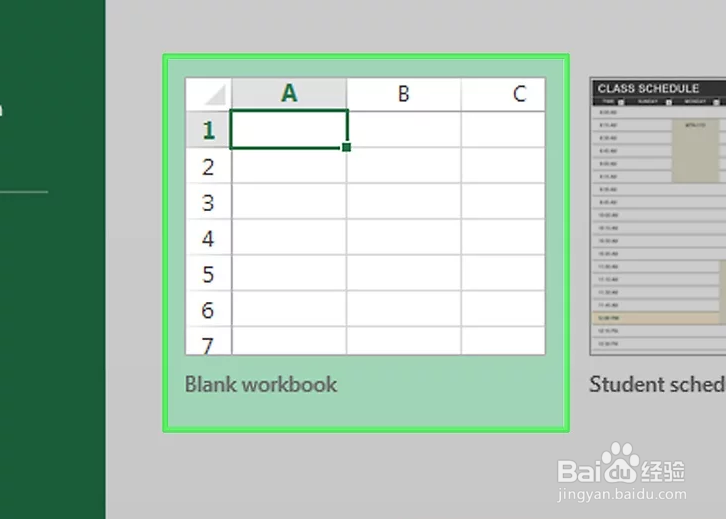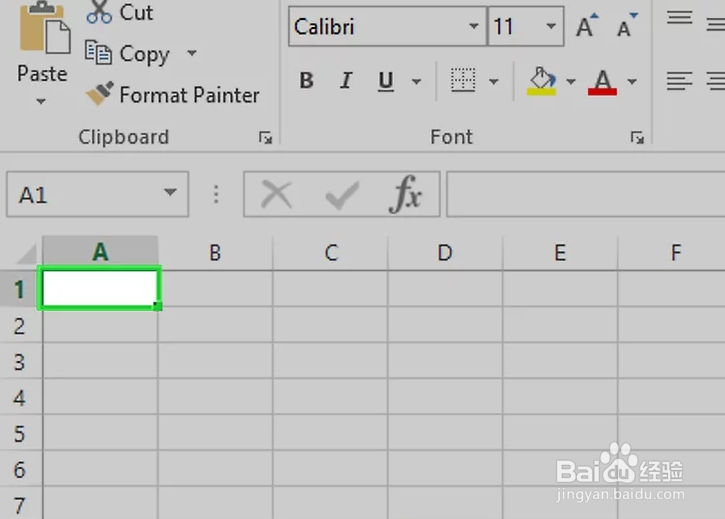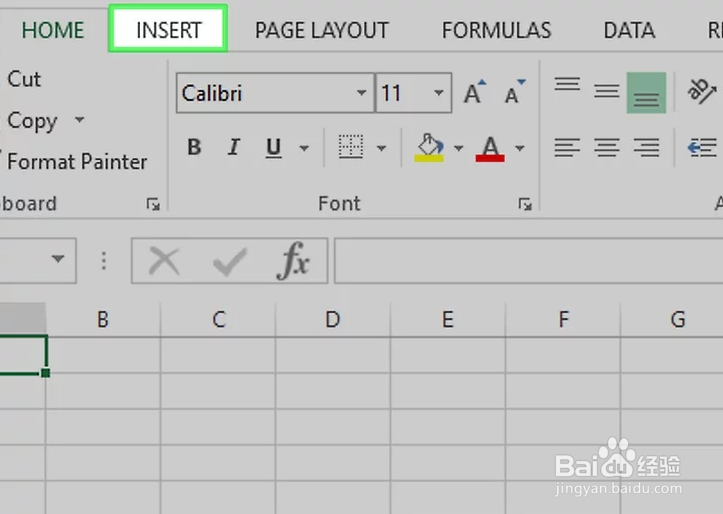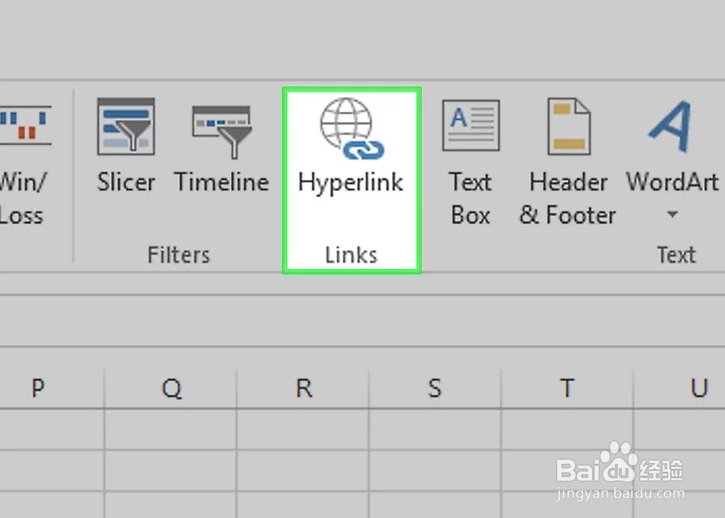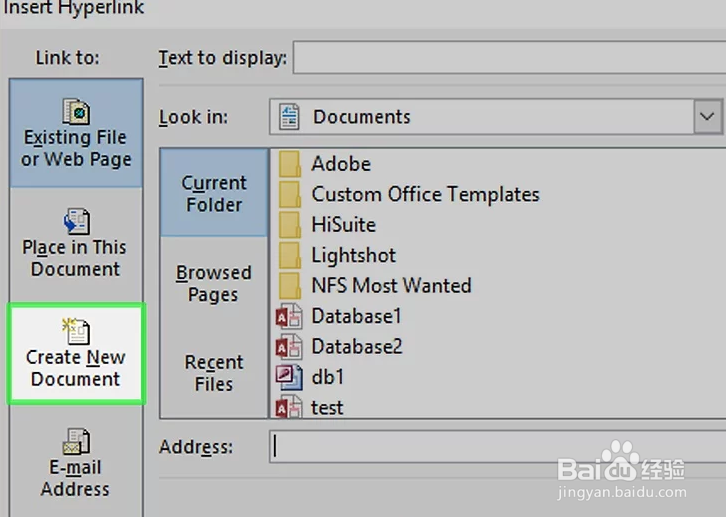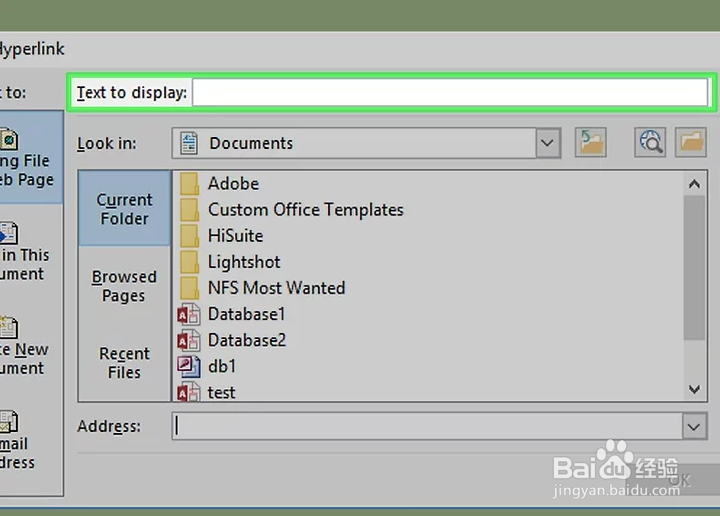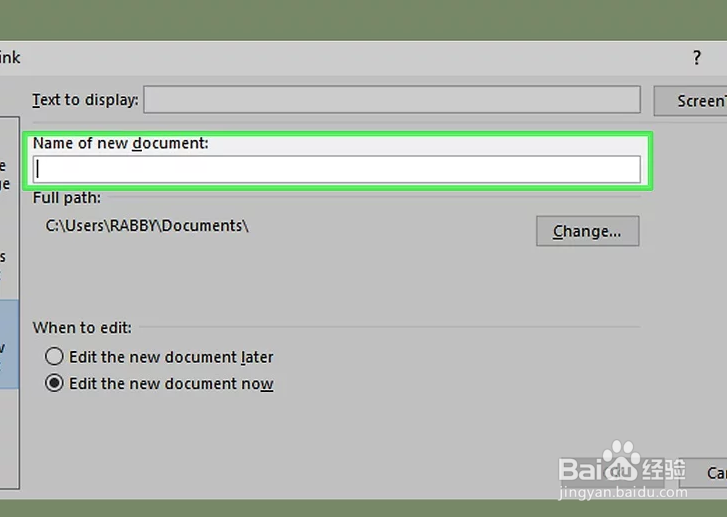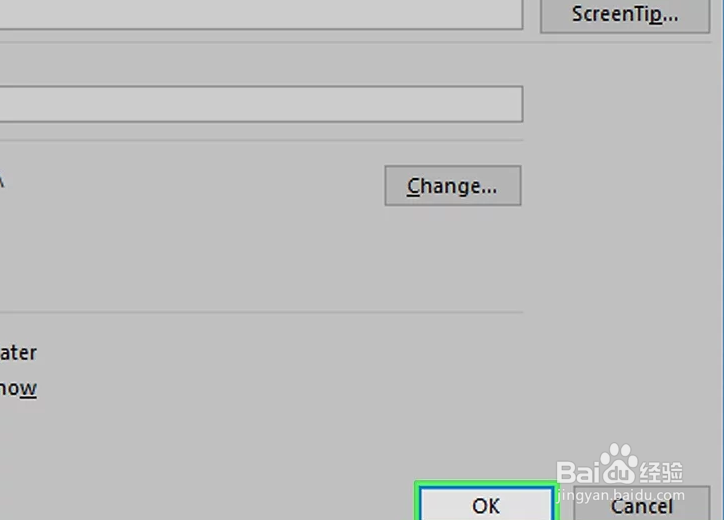如何在Excel中插入超链接
1、打开Excel文档。双击要插入超链接的Excel文档.还可以双击Excel图标,然后单击空白工作簿.
2、选择一个单元格。这应该是要插入超链接的单元格。
3、点击插入.此选项卡位于Excel窗口顶部的绿色色带中。点击插入打开绿色带状下方的工具栏。如果你在Mac上,不要混淆Excel插入选项卡和插入在Mac的菜单栏中的菜单项。
4、点击超链接.它是朝右边的插入工具栏中的“链接”部分。这样做可以打开一扇窗户。
5、点击创建新文档.这个选项卡在弹出窗口的左边.
6、输入超链接的文本。键入要显示到“TexttoDisplay”字段中的文本。
7、键入新文档的名称。在“新文档名称”字段中这样做
8、点击好的.在窗户的底憧钏荭拜部。默认情况下,这将创建并打开一个新的电子表格文档,然后在您在其他电子表格文档中选择的单元格中创建到该文档的链接。
声明:本网站引用、摘录或转载内容仅供网站访问者交流或参考,不代表本站立场,如存在版权或非法内容,请联系站长删除,联系邮箱:site.kefu@qq.com。
阅读量:33
阅读量:42
阅读量:24
阅读量:29
阅读量:56